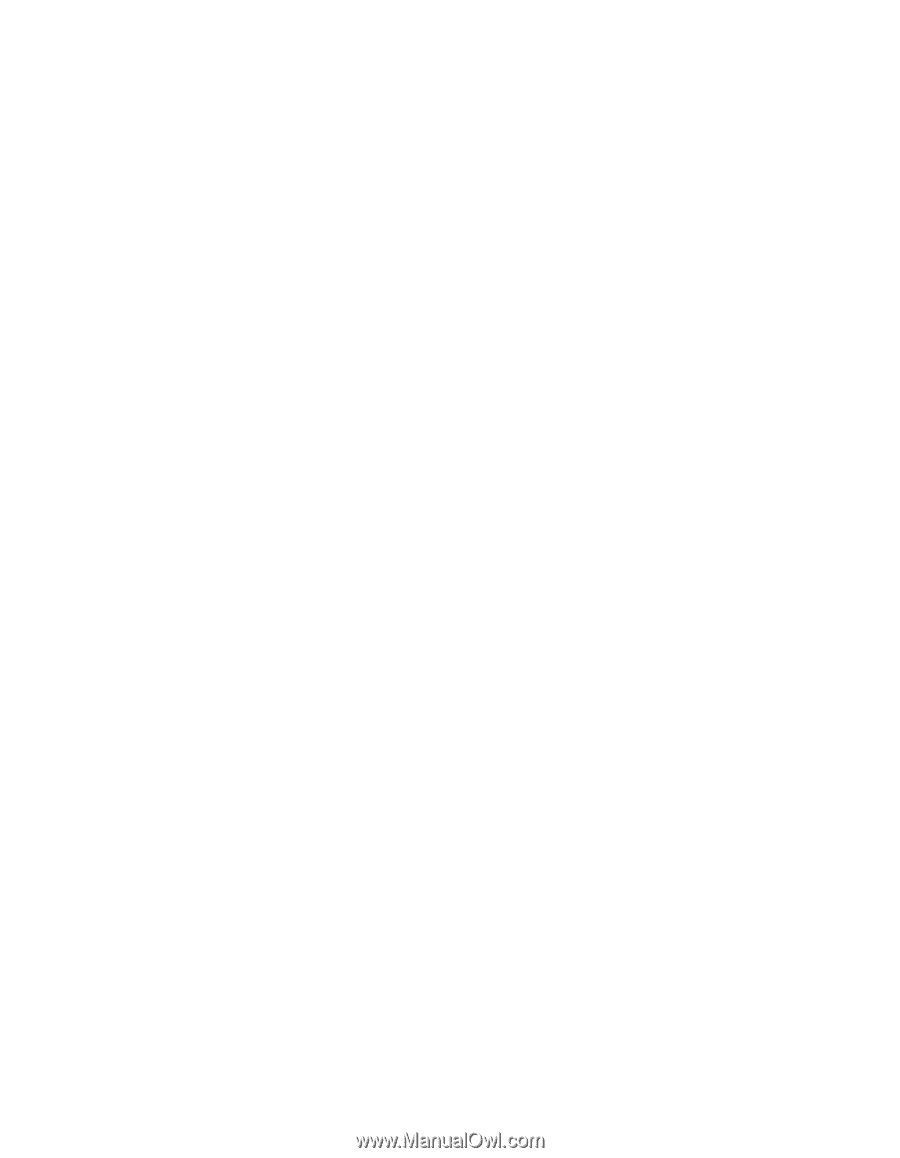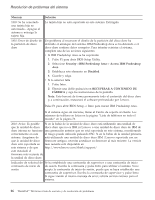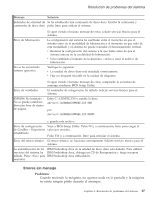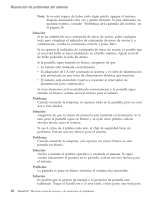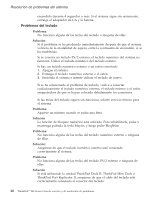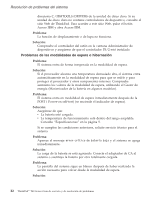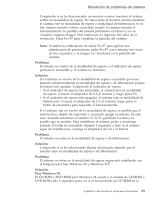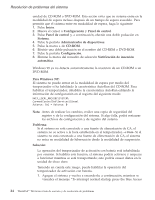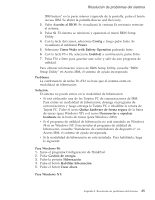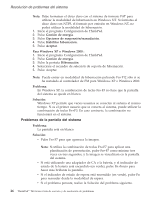Lenovo ThinkPad T43p (Spanish) Service and Troubleshooting guide for the Think - Page 43
Problemas, UltraNav
 |
View all Lenovo ThinkPad T43p manuals
Add to My Manuals
Save this manual to your list of manuals |
Page 43 highlights
Resolución de problemas del sistema Si la conexión es correcta, desconecte el cable y asegúrese de que el teclado incorporado funciona correctamente. Si el teclado incorporado funciona, existe un problema con el teclado externo. Intente utilizar un teclado externo diferente. Problemas del UltraNav Problema: El cursor se desplaza sin control cuando se enciende el sistema o después de que el sistema reanude el funcionamiento normal. Solución: Es posible que el cursor se desplace sin control cuando no se está utilizando el TrackPoint durante el funcionamiento normal. Esto es una característica normal del TrackPoint y no es un defecto. Es posible que el puntero se desplace sin control durante algunos segundos bajo las condiciones siguientes: v Cuando se enciende el sistema. v Cuando el sistema reanuda el funcionamiento normal. v Cuando se pulsa el TrackPoint durante mucho tiempo. v Cuando cambia la temperatura. Problema: El ratón o el dispositivo de puntero no funcionan. Solución: Asegúrese de que el TrackPoint y el área táctil estén configurados como Automático en el programa Configuración de ThinkPad. A continuación, extraiga el ratón o el dispositivo de puntero e intente utilizar el TrackPoint y el área táctil. Si el TrackPoint y el área táctil funcionan, es posible que el error se deba al ratón o al dispositivo de puntero. Asegúrese de que el cable para el ratón o el dispositivo de puntero esté correctamente conectado a la unidad ThinkPad Dock II, ThinkPad Mini Dock o ThinkPad Port Replicator II. Si el ratón es incompatible con el ratón PS/2, inhabilite el TrackPoint utilizando el programa Configuración de ThinkPad. Nota: Para obtener más información, consulte el manual proporcionado con el ratón. Problema: Los botones del ratón no funcionan. Solución: Si el sistema ThinkPad sólo tiene el TrackPoint, es posible que se produzca este problema. Cambie el controlador del ratón a Ratón de puerto PS/2 y, a continuación, vuelva a instalar PS/2 TrackPoint. Los controladores se encuentran en el Capítulo 2. Resolución de problemas del sistema 21